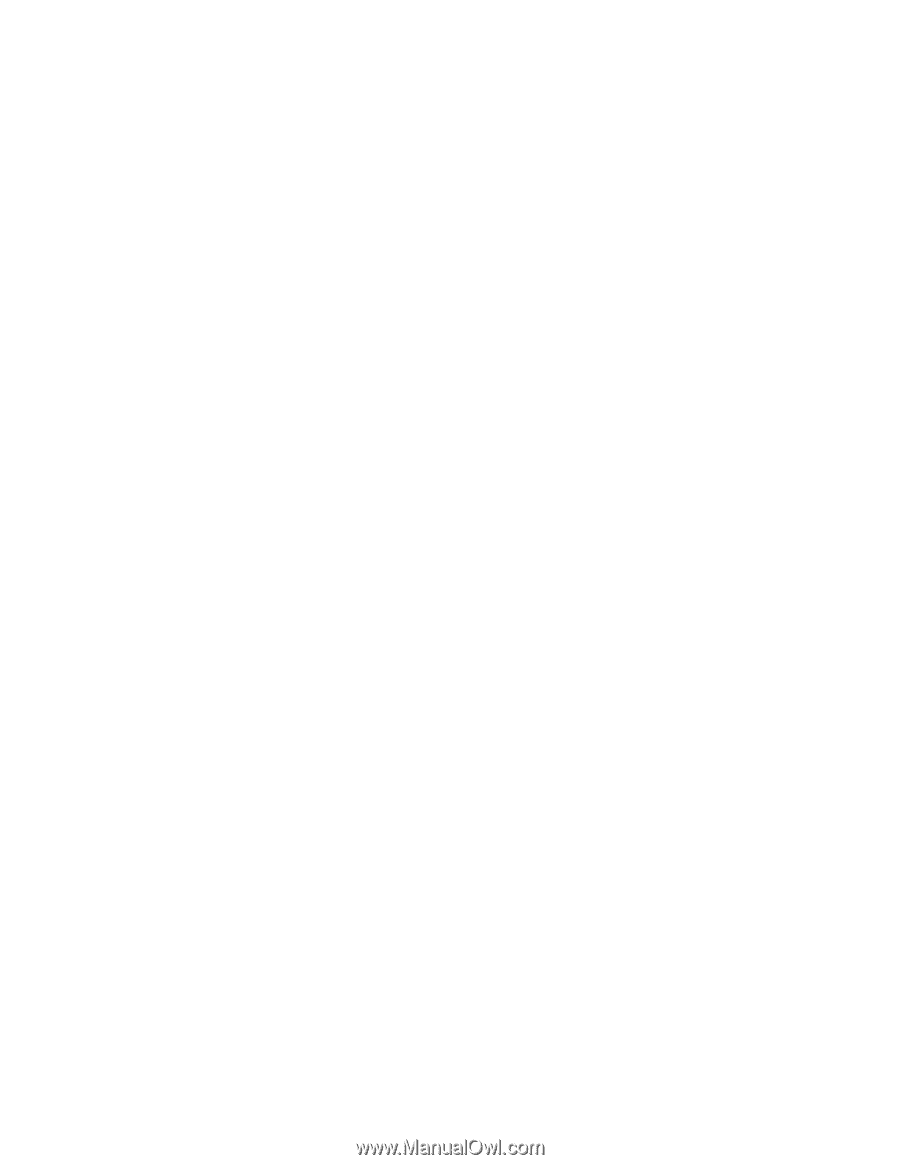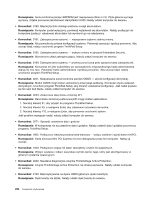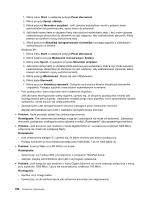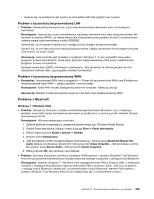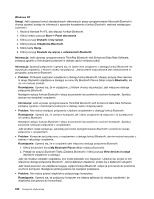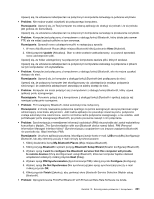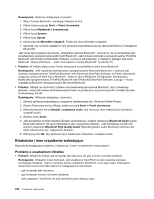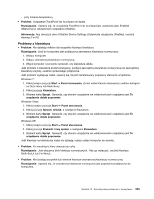Lenovo ThinkPad X220i (Polish) User Guide - Page 247
Problem z łącznością bezprzewodową LAN, Problemy z Bluetooth, programu Access Connections.
 |
View all Lenovo ThinkPad X220i manuals
Add to My Manuals
Save this manual to your list of manuals |
Page 247 highlights
- Upewnij się, że przełącznik jest zgodny ze standardem 802.3ab (gigabit over copper). Problem z łącznością bezprzewodową LAN • Problem: Nawiązanie połączenia przy użyciu wbudowanej bezprzewodowej karty sieciowej jest niemożliwe. Rozwiązanie: Upewnij się, że jest zainstalowany najnowszy sterownik karty sieci bezprzewodowej LAN. Sprawdź w serwisie WWW, czy wersja sterownika obsługiwana przez program Access Connections jest ostatnią wersją udokumentowaną w pliku README. Upewnij się, czy komputer znajduje się w zasięgu punktu dostępu bezprzewodowego. Upewnij się, że jest włączona komunikacja bezprzewodowa, klikając dwukrotnie ikonę programu Access Connections na pasku zadań. Informacja: Jeśli komputer jest modelem z systemem Windows 7, to aby wyświetlić ikonę stanu programu Access Connections i ikonę stanu łączności bezprzewodowej, patrz pomoc elektroniczna programu Access Connections. Sprawdź nazwę sieci (SSID) i informacje o szyfrowaniu. Aby sprawdzić te informacje (jest dla nich rozróżniana wielkość liter), użyj programu Access Connections. Problem z łącznością bezprzewodową WAN • Komunikat: Unauthorized WAN card is plugged in - Power off and remove the WAN card (Podłączono nieautoryzowaną kartę WAN - wyłącz zasilanie i usuń tę kartę). Rozwiązanie: Karta WAN nie jest obsługiwana przez ten komputer. Należy ją usunąć. Informacja: Niektóre modele komputera mogą nie mieć karty sieci bezprzewodowej WAN. Problemy z Bluetooth Windows 7 i Windows Vista • Problem: Dźwięk nie dochodzi z zestawu słuchawkowego/słuchawek Bluetooth, lecz z lokalnego głośnika, nawet jeśli zestaw słuchawkowy/słuchawki są podłączone za pomocą profilu Headset (Zestaw słuchawkowy) lub AV. Rozwiązanie: Wykonaj następujące czynności: 1. Zamknij aplikację korzystającą z urządzenia dźwiękowego (np. Windows Media Player). 2. Otwórz Panel sterowania, klikając kolejno pozycje Start ➙ Panel sterowania. 3. Kliknij kolejno pozycje Sprzęt i dźwięk ➙ Dźwięk. 4. Wybierz kartę Odtwarzanie. 5. Jeśli korzystasz z profilu Headset (Zestaw słuchawkowy), wybierz opcję Bluetooth Hands-free Audio (Zestaw słuchawkowy Bluetooth) i kliknij przycisk Ustaw domyślne. Jeśli korzystasz z profilu AV, wybierz opcję Stereo Audio i kliknij przycisk Ustaw domyślne. 6. Kliknij przycisk OK, aby zamknąć okno Dźwięk. • Problem: Elementy menedżera informacji osobistych (PIM) wysłane z systemu Windows 7 lub Windows Vista nie są poprawnie odbierane przez książkę adresową żadnego urządzenia z obsługą funkcji Bluetooth. Rozwiązanie: Systemy Windows 7 i Windows Vista wysyłają elementy PIM w formacie XML, a większość urządzeń z obsługą funkcji Bluetooth operuje elementami PIM w formacie vCard. Jeśli inne urządzenie z obsługą funkcji Bluetooth odbiera pliki za pośrednictwem funkcji Bluetooth, element PIM wysłany z systemu Windows 7 lub Windows Vista można zapisać jako plik z rozszerzeniem contact. Rozdział 10. Rozwiązywanie problemów z komputerem 229